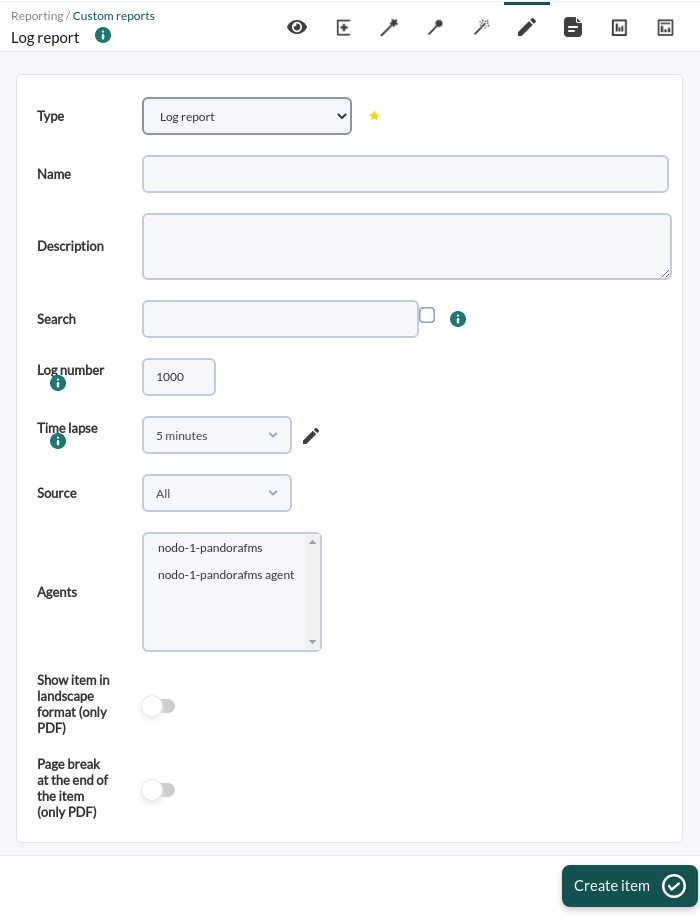Table des matières
Questions fréquentes sur le Command Center (Metaconsole)
Introduction
- NG 7.0 version 756 et ultérieures (Command Center).
NG 7.0 version 756 et suivantes
Command Center
À partir de la version 756 de Pandora FMS, le système de synchronisation a été repensé à partir de zéro pour les environnements en mode centralisé, ce qui le rend plus rapide et plus efficace, car les modifications seront automatiquement répliquées aux nœuds sans nécessiter de synchronisation manuelle jusqu'à présent.
Ce changement laisse le système précédent en désuétude, donc dans les environnements où il était actif, il faudra passer par le système de fusion automatique pour utiliser le nouveau système de centralisation et pouvoir garantir l'intégrité des données.
Lors de la mise à jour, tous les environnements Command Center (Metaconsole) déjà centralisés seront obligés de passer par la nouvelle section Merging tool située dans Centralized Management afin d'être à nouveau centralisés correctement.
Pour plus d'informations visitez « Command Center ».
NG 7.0 version 755 et versions précédentes
Il n'est pas possible de voir les agents d'un groupe pour lequel j'ai la permission
Version NG 755 ou versions précédentes.
L'utilisateur doit avoir les mêmes autorisations sur le Command Center (Métaconsole) et sur le nœud. Le flux de création correct consiste à créer et à attribuer des autorisations à l'utilisateur à partir du Command Center (Métaconsole) et à les synchroniser avec le nœud.
La modification des autorisations d'un utilisateur ne fonctionne pas
Version NG 755 ou versions précédentes.
Pour modifier les autorisations d’un utilisateur, vous devez le faire à partir du Command Center (Métaconsole) et synchroniser cet utilisateur à partir de la section de synchronisation.
La synchronisation des profils est basée sur la création de nouveaux profils sur l’utilisateur du nœud. Cela évite de toucher involontairement les profils configurés sur le nœud.
La tentative de configuration d’une instance échoue
Version NG 755 ou versions précédentes.
Il faut vérifier que :
- La machine sur laquelle réside le Command Center (Metaconsole) peut réussir le ping des machines instances.
- L'ordinateur du Command Center (Metaconsole) a des droits sur la base de données de l'instance.
- Les paramètres d'authentification (
auth) et de mot de passe API (Api password) ont été définis dans les instances et sont correctement configurés dans le Command Center (Metaconsole). - Dans les instances, vous devez avoir configuré la liste des adresses IP qui peuvent accéder à votre API, y compris l'adresse IP du Command Center (Metaconsole).
Comment synchroniser le nœud avec le Command Center (Metaconsole)
Version NG 755 ou versions précédentes.
Pour pouvoir synchroniser un nœud avec le Command Center (Métaconsole), allez vers la partie Advanced → Consoles setup et remplissez correctement les données du nœud (Server name, auth token, etc.).
Comment puis-je synchroniser la licence du nœud avec la licence de la Métaconsole
Version NG 755 ou versions précédentes.
Pour synchroniser la licence du Command Center (Metaconsole), une fois qu'elle a été validée, il faut configurer tous les nœuds à synchroniser dans le Command Center (Metaconsole). Une fois cette opération effectuée, allez dans Advanced → License → Validate and sync qui synchronisera la licence avec tous les nœuds centralisés.
Je ne peux pas effectuer d’actions ou afficher des événements d’instance
Version NG 755 ou versions précédentes.
Si aucune action ne peut être entreprise sur les événements, cela signifie que vous avez activé le jeton Event replication du Setup → Enterprise de l'instance, avec laquelle vous pourrez visualiser les événements de l'instance dans la fenêtre Command Center (Metaconsole).
Une fois que la réplication des événements est lancée, le fait d'avoir activé l'option token Centralised management du Command Center (Metaconsole), Les événements ne peuvent être gérés qu'à partir du même site. C'est à partir de là qu'ils peuvent être validés, mis en cours et ajouter des commentaires et des réponses. Pour visualiser les événements dans l'Instance, il faut aller sur Setup → Enterprise et d'activer le jeton Show event list in the local console (read only) seulement pour les visualiser.
Je n'arrive pas à connecter la base de données de l'instance au Command Center (Metaconsole)
Version NG 755 ou versions précédentes.
Pour synchroniser les données de la base de données des instances avec le Command Center (Métaconsole), autorisez l'utilisateur du Command Center (Métaconsole) à accéder à la base de données de l'instance. Pour ce faire, utilisez la commande suivante :
GRANT ALL PRIVILEGES ON <MetaconsoleDatabaseName>.* TO <UserName>@<HostAddress> IDENTIFIED BY <UserPass>;
Vérification de l'état du nœud dans le Command Center (Métaconsole)
Version NG 755 ou versions précédentes.
Une fois qu'une instance est référencée à la Métaconsole, elle apparaît dans Console Setup où vous pouvez vérifier l'état de la base de données, de l'API, la compatibilité, la réplication des événements, le cache de l'agent et la synchronisation avec le nœud.
Pour pouvoir vérifier à nouveau l'état d'une connexion, il suffit de cliquer sur la checklist à vérifier.
Les états peuvent être :
- Synchronisé : La checklist est en vert.
- Non synchronisé : La checklist est en rouge.
- En déplaçant la souris sur le bouton, vous verrez plus en détail l'échec qui est à l'origine du manque de synchronisation.
Comment faire un appel à l'API du Command Center (Métaconsole)
Version NG 755 ou versions précédentes.
L'utilisation de l'API dans la Métaconsole est similaire à l'utilisation de l'API dans n'importe quelle instance. Pour ce faire, vous devez d'abord connaître l'utilisateur, le mot de passe de l'API et être dans la définition de la liste d'adresses IP avec accès à l'API. Une fois les trois éléments configurés, les actions souhaitées peuvent être effectuées.
Pour plus d'informations sur les appels de l'API, visitez le lien suivant.
Comment vérifier la base de données du Command Center (Métaconsole)
Version NG 755 ou versions précédentes.
Pour vérifier que la base de données du Command Center (Métaconsole) fonctionne correctement, allez sur un nœud et effectuez la vérification :
mysql -h <IP ADDRESS META> -u <USER META> -p <PASSWD META> <DataBaseMETA>
Comment vérifier si l'agent de cache fonctionne correctement
Version NG 755 ou versions précédentes.
Pour vérifier si l'agent cache fonctionne correctement, vérifiez les informations dans la base de données de l'instance et du Command Center (Métaconsole).
Tout d'abord, allez à la base de données de l'instance et regardez les informations enregistrées dans la base de données de Pandora FMS, dans la table t_agent :
USE pandora; SELECT * FROM tagente;
Ensuite, allez dans la base de données de la Métaconsole et voyez les données enregistrées dans la table tmetaconsole_agent, où les mêmes données que ceux dans l'instance doivent apparaître.
Plus de données apparaîtront en fonction du nombre d'instances référencées dans la Métaconsole. Pour pouvoir filtrer par console, utilisez le champ : servername dans la table tmetaconsole_agent.
Comment puis-je voir les journaux d'une instance à partir du Command Center (Métaconsole)
Version NG 755 ou versions précédentes.
Afin d'observer les journaux d'une instance à partir du Command Center (Métaconsole), il faut créer un rapport à partir du Command Center (Métaconsole) qui recueille les journaux.